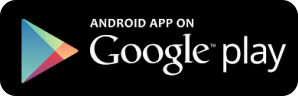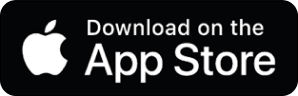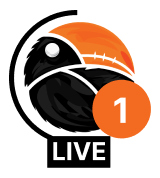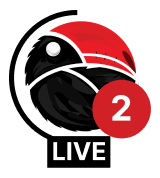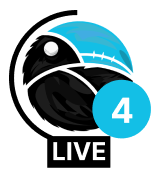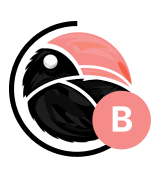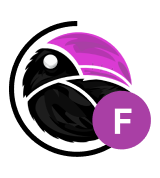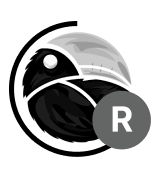Današnji Android telefoni sa kamerom dostigli su tačku u kojoj su vodeći modeli, skoro u rangu sa DLSR foto aparatima. Deo razloga za taj uspeh je veštačka inteligencija (AI), ali to nije jedino objašnjenje. Aplikacije za kontrolu kamere na telefonima, imaju lakši pristup komandama koje se mogu koristiti u realnom vremenu, umesto mukotrpnog podešavanja koje oduzima dragoceno vreme. Povrh toga, Android kamere su fleksibilnije od mnogih DLSR aparata.
Međutim, dobra fotografije zahteva malo više truda. Želimo da vam demistifikujemo ovu tehniku i objasnimo nekoliko načina kako to postići, tako da svako može napraviti skoro savršenu fotografiju.
Android posešavanja za kameru su jednostavna za korišćenje
Demonstracija i saveti se odnose u konkretnom primeru na Google Pixel 8 Pro telefon. Ukoliko koristite drugi Android, moraćete da prilagodite ovo uputstvo konkretnom modelu telefona ili da pronađete istu funkciju u aplikaciji kamere na vašem uređaju, što nikako ne bi trebalo da predstavlja problem.
1. Koristite pravilo zlatnog preseka
Kadriranje je ključno za stvaranje umetničkih fotografija. Većina ljudi odmah pređe na kadriranje objekta postavljajući ga u centar fotografije, što je često greška, posebno ako želite umetnički izgled fotografije. Umesto toga, najbolja opcija kadriranja je pravilo jedne trećine, gde je vaš glavni objekat ili u levoj ili desnoj trećini kadra. Postoji način da ovu tehniku učinite još lakšom – zahvaljujući zlatnom preseku.
Međutim, dobra fotografije zahteva malo više truda. Želimo da vam demistifikujemo ovu tehniku i objasnimo nekoliko načina kako to postići, tako da svako može napraviti skoro savršenu fotografiju.
Android posešavanja za kameru su jednostavna za korišćenje
Demonstracija i saveti se odnose u konkretnom primeru na Google Pixel 8 Pro telefon. Ukoliko koristite drugi Android, moraćete da prilagodite ovo uputstvo konkretnom modelu telefona ili da pronađete istu funkciju u aplikaciji kamere na vašem uređaju, što nikako ne bi trebalo da predstavlja problem.
1. Koristite pravilo zlatnog preseka
Kadriranje je ključno za stvaranje umetničkih fotografija. Većina ljudi odmah pređe na kadriranje objekta postavljajući ga u centar fotografije, što je često greška, posebno ako želite umetnički izgled fotografije. Umesto toga, najbolja opcija kadriranja je pravilo jedne trećine, gde je vaš glavni objekat ili u levoj ili desnoj trećini kadra. Postoji način da ovu tehniku učinite još lakšom – zahvaljujući zlatnom preseku.
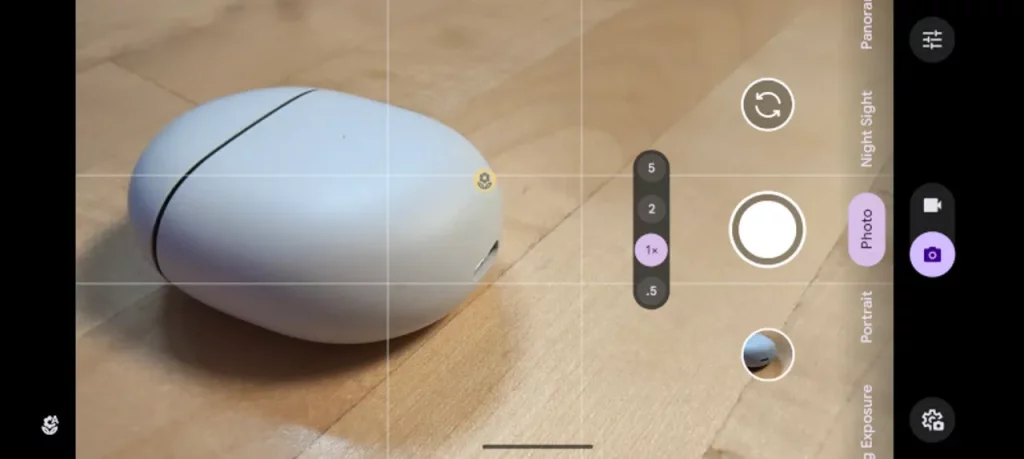
Sa Android kamerama možete da uključite mrežu na tražilu koja olakšava kadriranje objekata. Jedna od mreža koju možete da koristite zove se zlatni presek (takođe se naziva Božanska proporcija) koja pomera mrežu na pravilo jedne trećine. Sa mrežom Zlatnog preseka, uvek treba da postavite svoj objekat u gornji desni ili levi presek linija. Na taj način ćete dobiti najbolje kadriranje za svoju fotografiju. Da biste omogućili mrežu Zlatnog preseka, otvorite aplikaciju za kameru i dodirnite ikonu zupčanika u donjem levom uglu. Dodirnite More Settings, pronađite i dodirnite opciju Grid Type i izaberite Golden Ratio. Vratite se na tražilo i videćete novu mrežu, koja olakšava umetničko kadriranje objekata i fotografija.
2. Ručno podesite fokus
Većina korisnika više voli da AI kamera automatski podesi fokus. Iako auto-fokus modernog telefona može biti neverovatno dobar, ponekad može da bude poteškoća u nameri pravljenja umetničkih fotografija. Umesto toga, koristite ručni fokus da biste odlučili šta je važno istaći na fotografiji.
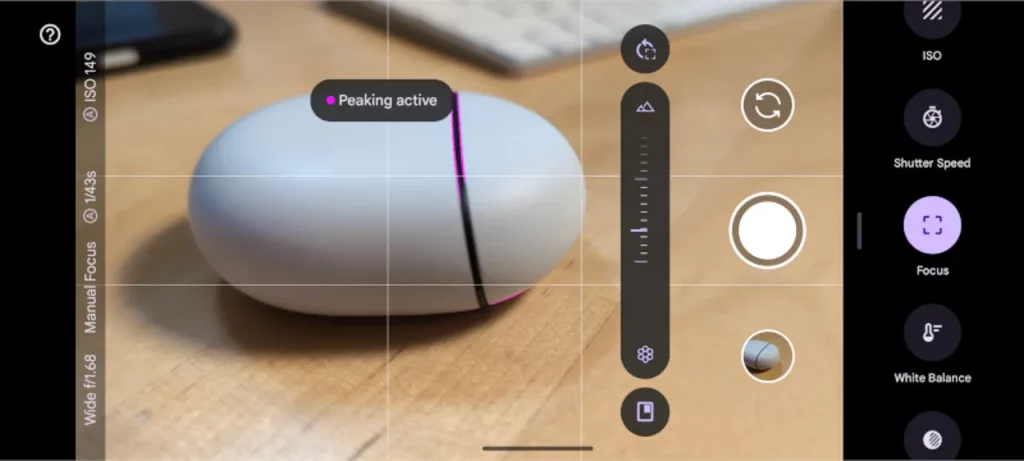
Razumevanje načina na koji funkcioniše automatski fokus može biti teško, ali aplikacija za Android kameru to čini prilično lakim, tako što prikazuje Peaking Active. Ova funkcija ističe ono što je u fokusu sa tzv „fušija obrisom“. Kada vidite tu boju na ivici objekta, znate da je u fokusu. Zbog te funkcije, ručno fokusiranje je mnogo lakše nego što mislite. Da biste pristupili funkciji ručnog fokusa, dodirnite ikonu Settings u donjem desnom uglu (ili u gornjem desnom uglu ako ste u „landscape“ režimu), pronađite i dodirnite dugme Focus i podesite fokus pomoću točkića.
3. Koristite pravu ISO vrednost
ISO kontroliše količinu svetlosti koju vaša kamera propušta do glavnog senzora. Što je veći ISO, utoliko će više svetlosti proći. Što je ISO niži, to je manje dozvoljeno svetla. Razmišljajte o tome na sledeći način: kada ste napolju na podnevnom suncu, slika će „izgoreti“ ako koristite visoku ISO vrednost. Ne želite da se to desi. Poput ručnog fokusa, moderne kamere su dobre u automatskom podešavanju ispravne ISO osetljivosti, ali to ne znači da će rezultati koje dobijete imati umetnički efekat.
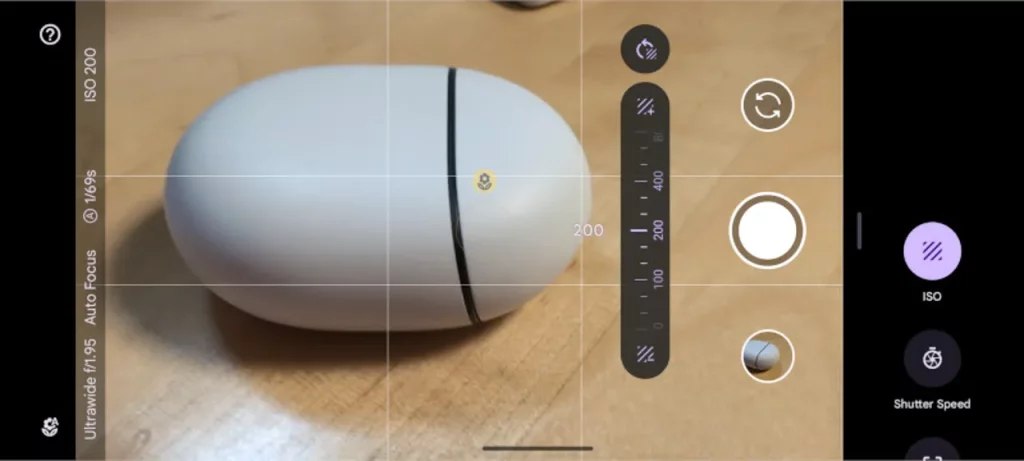
Zbog toga ćete poželeti da smanjite ISO da biste dobili prigušeniji izgled. Ili ste možda u zatvorenom prostoru i ne želite da se automatski ISO otvori toliko da fotografija izgleda previše klinički. Možete da kontrolišete svetlost koju želite da propustite za svoje fotografije ručnim podešavanjem ISO vrednosti. Da biste preuzeli ISO kontrolu, tapnite na ikonu Settings, pronađite i dodirnite ISO i prilagodite ga kako vam to izgleda najbolje u tom momentu.
4. Promenite brzinu zatvarača
Brzina zatvarača se odnosi na brzinu kojom se zatvarač kamere zatvara. Što je veća brzina zatvarača, veća je ekspozicija. Što je manja brzina zatvarača, sporija je ekspozicija. Razlika može biti velika. Na primer, ako noću fotografišete prometnu ulicu u centru grada i koristite veliku brzinu zatvarača, dobićete jasnu sliku automobila koji prolazi. Ukoliko sa druge strane, koristite dovoljno malu brzinu zatvarača napravićete fotografiju sa prugama zadnjih svetala za lep umetnički izraz.
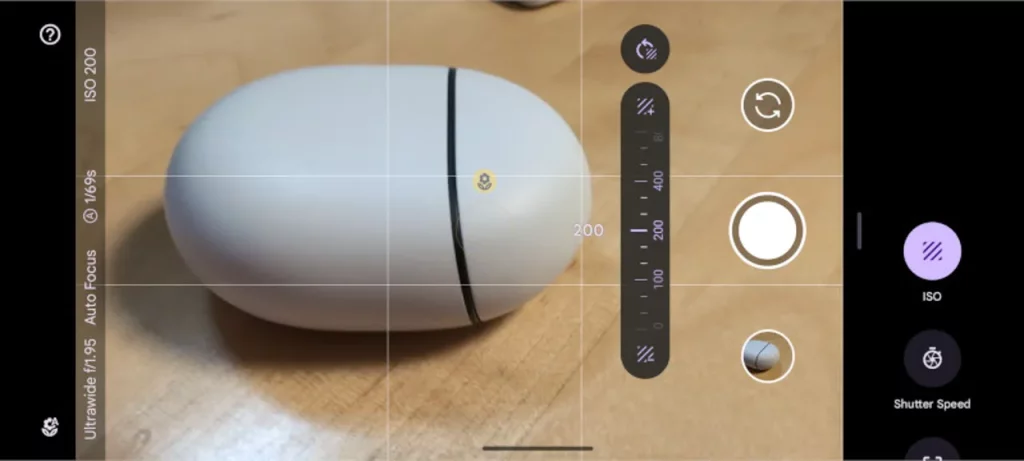
Jedina mana malih vrednosti brzine zatvarača je što vam je potrebna mirna ruka. U stvari, sa manjim brzinama zatvarača, možda biste čak razmislili o korišćenju stativa jer će i najmanji potres štetiti slici. Male brzine zatvarača su bolje u situacijama slabog svetla, dok su veće brzine zatvarača korisne u situacijama jakog svetla. Male brzine zatvarača proizvode zamućenje slike, dok veće brzine zatvarača proizvode oštre slike. Brzine zatvarača se mere u delićima sekunde, kao što su 1/150 ili 1/24 (u 1/150 delu sekunde ili 1/24 deliću sekunde). Da biste pristupili ručnom podešavanju brzine zatvarača, dodirnite Settings taster, pronađite opciju Shutter Speed i prilagodite je u skladu sa željama efekta koji želite da dobijete na fotografijama.
5. Obratite pažnju na balans belog
U suštini, balans belog je podešavanje da bi svetlije fotografije izgledale bele. Ova tehnika je važna jer ćete snimati fotografije pri različitom nivou osvetljenja, što utiče na belu boju na slikama. Kada je balans belog automatski, aplikacija za kameru će dati sve od sebe da obezbedi da belo izgleda zaista belo, na osnovu ambijentalnog ili fokusiranog svetla.
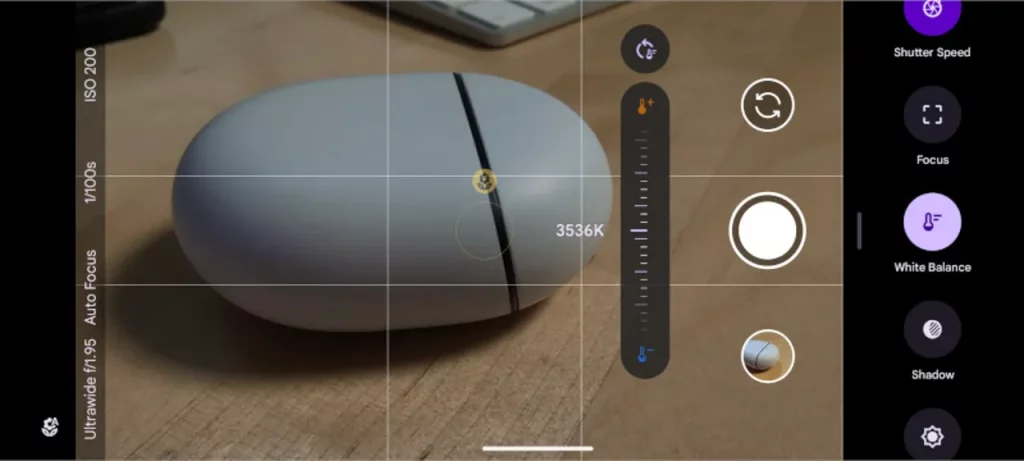
Ponekad se možete naći u situacijama dnevnog svetla (gde temperatura boje može da dostigne i do 6k), kada poželite topliji efekat na fotografijama. U takvim situacijama podesite balans belog. Razmislite o balansu belog u smislu hladnog i toplog – što je temperatura hladnija, to svetlost dobija više plavu nijansu, dok što je temperatura toplija, to je svetlo više žućkaste nijanse. Možete pristupiti komandi balansa belog dodirom na ikonu Settings, locirajte i dodirnite White Balance i prilagodite u skladu sa željama efekta koji želite da postignete na fotografiji.
Nadamo se da ste uz pomoć ovih 5 ključnih podešavanja, postigli izgled fotografije baš onakvim kakve ste želeli. Svakako treba malo eksperimentisati da bi se dobili idealne rezultate.
Izvor: ZDNET